cmdを使用してハードドライブのパーティションを非表示にする方法
多くの場合、ドライブを非表示にしたり、他のユーザーから公式ドキュメントをパーティション分割または保護したりします。このチュートリアルでは、サードパーティのソフトウェアを必要とせずに、cmdを使用してドライブを非表示にする方法を説明します。まあ、それは単に「diskpart」コマンドの助けを借りて行われます。手順は次のとおりです。

MicrosoftはWindows11でAndroidアプリを約束しましたが、今こそ配信する時です。彼らはAndroid用のWindowsサブシステムを介してAmazonAppstoreを統合しました。この機能は現在ベータ版であり、WindowsInsiderのプログラムの参加者のみが利用できます。ただし、最後に説明するPlayストアをインストールすることもできる回避策があります。今すぐWindowsにAmazonAppstoreとAndroidアプリをインストールするために必要なすべてをカバーします。
Android用Windowsサブシステムのシステム要件
これらは、先に進む前にコンピューターが満たさなければならないハードウェアおよびソフトウェアの要件です。これらの要件を確認する方法については、後で説明します。
Android用Windowsサブシステムのシステム要件を確認する
コンピュータが上記の要件を満たしているかどうかを確認する方法は次のとおりです。まず、Windowsビルドバージョンから始めましょう。
Windows + Rを押して実行コマンドを開き、Enterキーを押す前にwinverと入力します。
次に、プロセッサやRAMなどの他のシステム要件を確認します。
Windows + Iを押して[設定]を開き、[システム]> [バージョン情報]に移動します。
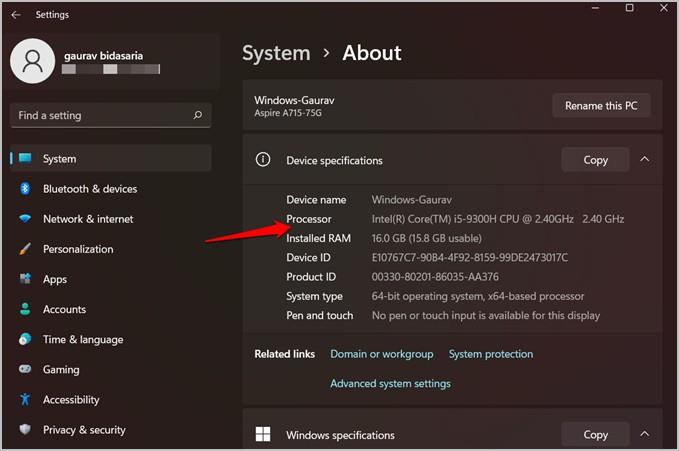
次に、[システム]> [ストレージ]に移動し、[ストレージの詳細設定]をクリックして展開し、[ディスクとボリューム]を選択して、ストレージディスクがHDDかSSDかを確認します。
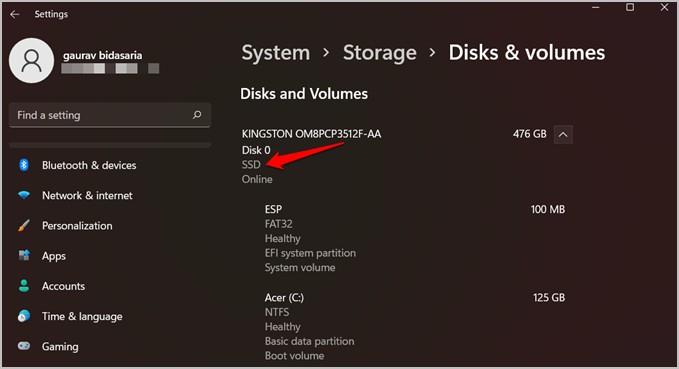
すべてのシステム要件を満たしている場合は、次のステップに進み、Windows InsiderProgramに参加する方法を確認します。すでに参加している場合は、次のセクションに進んでください。
また読む: AndroidとWindowsの間でクリップボードを同期する方法
WindowsInsiderプログラムに参加する方法
Windows Insider Programに参加すると、Microsoftがまだベータチャネルでテストしている未リリースの機能への扉が開かれます。それが彼らがバグや他の問題を解決するためにフィードバックを集める方法です。Windows InsiderProgramに参加する方法は次のとおりです。
Windows + Iキーを押して[設定]を開き、[ Windows Update]> [Windows InsiderProgram ]に移動します。
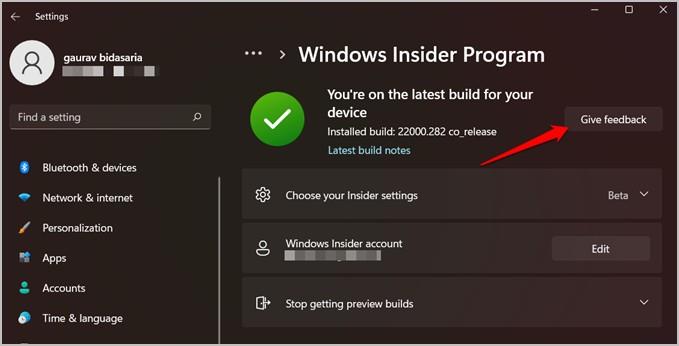
上のスクリーンショットにあるように、[フィードバックを送信]ボタンではなく[開始]ボタンが表示されます。それは私がすでにインサイダープログラムに参加しているからです。それをクリックして、サインアッププロセスを開始します。次のポップアップで、[アカウントのリンク]をクリックし、現在コンピューターで使用しているMicrosoftアカウントを確認します。
次に、次の画面で[ベータチャネル(推奨) ]オプションを選択し、その後画面の指示に従います。
Windows11とMicrosoftStoreを更新します
必要な更新を受け取り、Android用のWindowsサブシステムをサポートしていることを確認するには、Windows11を最新バージョンに更新する必要があります。
Windows + Iを押してコンピューターの[設定]を開き、[ Windows Update ]に移動して、新しい更新プログラムを確認してインストールします。
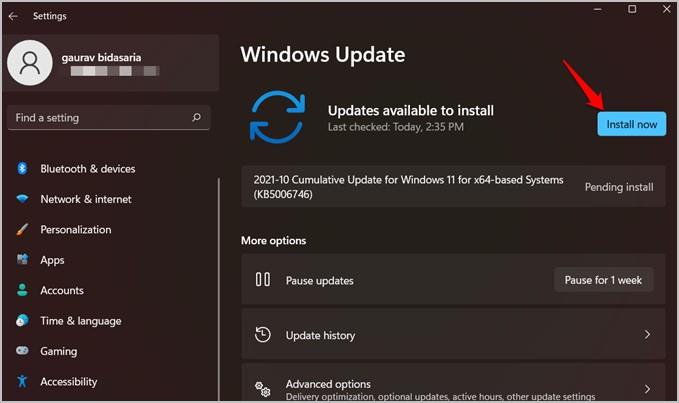
利用可能なアップデートがある場合は、 [今すぐインストール]ボタンが表示されます。更新プログラムのインストールを完了するには、後でWindowsコンピューターを再起動する必要がある場合があります。
Microsoft Storeのバージョンは22110.1402.6.0以降である必要があると言ったのを覚えていますか?チェックして更新する時間です。
Microsoft Storeを開き、[ライブラリ]ボタンをクリックします。次に、[更新を取得]ボタンをクリックして、すべてを更新します。
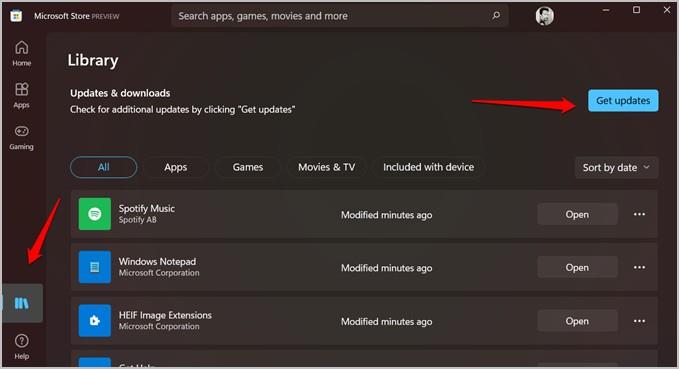
アップデートのインストールが完了したら、プロファイルアイコンをクリックし、[アプリの設定]を選択して、MicrosoftStoreのバージョン番号を確認します。
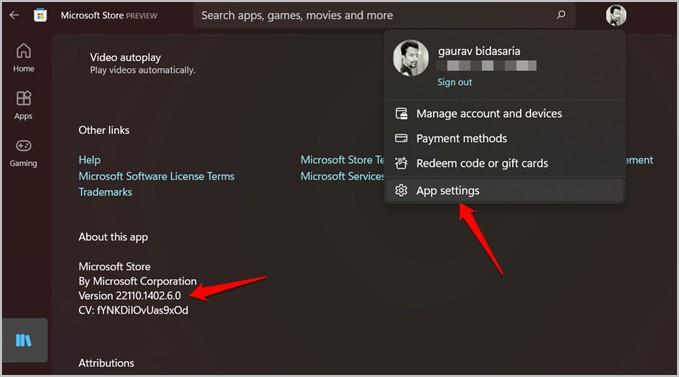
ハードウェアおよびソフトウェアレベルで仮想化を有効にする方法
これは少し注意が必要ですが、手順を注意深く実行すれば、すべてがスムーズに進むはずです。
[スタート]メニューを開き、[ Windowsの機能をオンまたはオフにする]を検索します。ここでは、 Hyper-Vを無効にし、仮想マシンプラットフォームを有効にします。
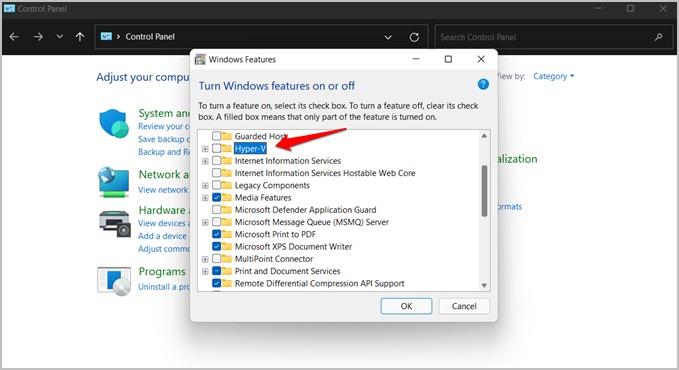
同じメニューで、少しスクロールして他の設定を見つけます。
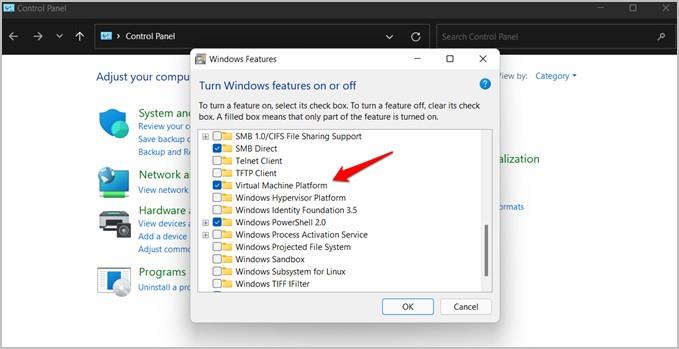
Hyper-Vを無効にする理由は、他の仮想化アプリ(この場合は、Android用のWindowsサブシステムを実行する必要があるアプリ)との競合が発生する可能性があるためです。
AmazonAppstoreをインストールする
あなたが待っていた瞬間がここにあります。さあ行こう。
Microsoft Storeを開き、AmazonAppstoreを検索します。[インストール]ボタンをクリックして、インストールプロセスを開始します。
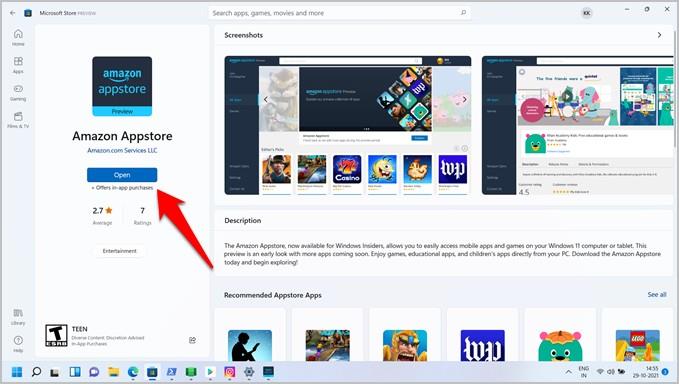
私の場合、すでにアプリがインストールされているので、代わりに[開く]ボタンが表示されます。その後、画面の指示に従い、求められたらコンピュータを再起動します。
これで、Amazon Appstoreを使用して、Amazonのエコシステム内で利用可能なAndroidアプリをインストールできます。最も人気のあるアプリはすでにそこにあります。
Amazon Appstoreを起動し、Amazonアカウントでサインインします。米国のアカウントをお持ちでない場合は、VPNを使用してアカウントを作成してください。
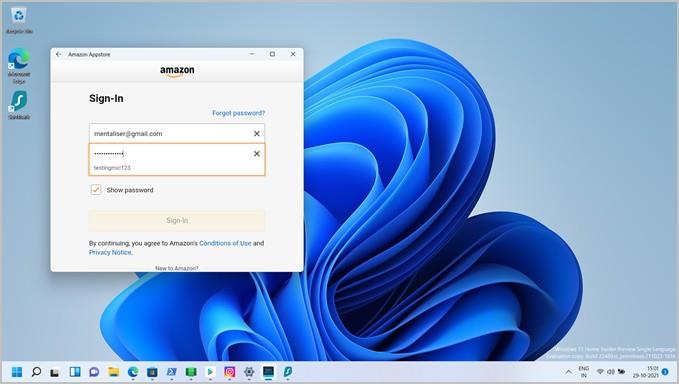
上部の検索バーを使用して、お気に入りのアプリを検索できるようになりました。Amazonは、アプリをすべてのアプリとゲームの2つのカテゴリに分類しています。
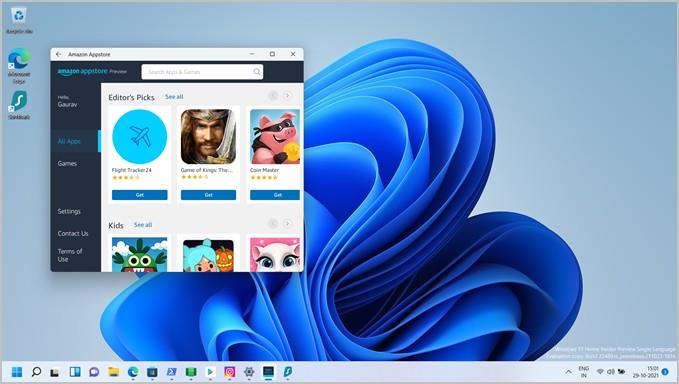
アプリの下にある[取得]ボタンをクリックし、次のポップアップで[ダウンロード]を選択して、Windowsコンピューターにアプリをダウンロードしてインストールします。その後、2つの方法でアプリを起動できます。[スタート]メニューと同じように、Appstoreを開くか、アプリを検索できます。
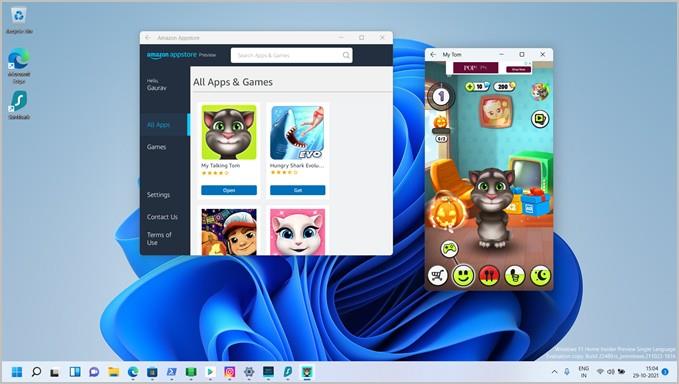
Windows11でAppstoreアプリをアンインストールする
他のWindowsアプリと同じように、Windows11のAppstoreからインストールされたAndroidアプリを削除します。[スタート]メニューを開き、アプリを検索して右クリックし、[アンインストール]を選択するか、コントロールパネルを開いて[プログラムの追加と削除]に移動します。
Windows11でAndroid用のWindowsサブシステムをアンインストールします
ここでも、コントロールパネルからAndroid用サブシステムをアンインストールできます。または、[設定]> [アプリ]> [アプリの機能]に移動してアプリを検索し、アンインストールすることもできます。すべてのWindowsアプリで同じように機能します。
Windows11のWSAでサポートされているアプリ
WSAまたはWindowsサブシステムforAndroidは、現時点ではAmazon Appstoreでのみ動作し、50個のアプリしか含まれていません。しかし、それでも、一部のアプリはまだWindowsでサポートされています。コミュニティ主導のリストが作成され、WSAが現在サポートしているすべてのアプリを含むGitHubに投稿されています。
WSA用のアプリを更新する方法
あなたはAndroidアプリの開発者ですか?Microsoftのサイトには、手順を説明する詳細なWSAドキュメントがホストされています。開発環境をセットアップし、WSAを正しくサポートするようにアプリを構成する方法を学習します。Windowsユーザーは入力デバイスとしてマウスとキーボードに依存することが多いため、Microsoftは、これらの入力デバイスをサポートするようにアプリを更新する方法の詳細も含めています。
ボーナス:Playストアのインストール方法
公式の方法はまだありませんが、あるオタクがWindows11にGooglePlayストアをインストールするための回避策を見つけました。Playストアは、すべてのアプリについてGoogleが管理している公式リソースであり、最大規模です。彼はビデオガイドを作成し、 GitHubのオープンソースメソッドをYouTubeに投稿しました。Microsoft StoreにはWSAツールと呼ばれるアプリもあります。PowerShellコマンドをいじりたくない場合は、Windows11でAndroidアプリをサイドロードできます。
まとめ:Windows11へのAndroidアプリのインストール
そのため、Windows 11でAndroidアプリを入手するには、かなりの数の方法があります。インサイダープログラムに参加して、公式の方法であるAmazonAppstoreをインストールできます。間もなくアップデートで大衆向けにリリースされる予定です。
次に、Androidアプリの最大のリポジトリがあるため、さらに優れたGooglePlayストアをインストールできる非公式のハックがあります。
最後に、Microsoftが問題を解決し、AmazonとGoogleの両方のアプリストアの公式の動作バージョンをリリースするまで、WSAツールとサイドロードアプリを入手できます。
多くの場合、ドライブを非表示にしたり、他のユーザーから公式ドキュメントをパーティション分割または保護したりします。このチュートリアルでは、サードパーティのソフトウェアを必要とせずに、cmdを使用してドライブを非表示にする方法を説明します。まあ、それは単に「diskpart」コマンドの助けを借りて行われます。手順は次のとおりです。
Microsoft Edgeのエクスペリエンスを向上させたいですか?以下の投稿を読んで、MicrosoftEdgeの10の最高のテーマについて学んでください。
タスクバーを修正するための完全なガイドが消えたか、Windows10コンピューターでエラーが発生しませんでした。たぶん、それはエラーではありません!
Teamviewerは最近ハッキングされ、アカウントの多くが侵害されました。したがって、ジャンプシップを探している場合は、TeamViewerの最良の代替手段がここにあります
iTunesなしでPCからiPhoneにファイルを転送する方法
Windows10のデフォルトのPDFビューアとしてMicrosoftEdgeを簡単に削除できます。MicrosoftEdgeがデフォルトでPDFを開かないようにする方法を学びます。
マルチモニター設定の画面を暗くし、明るさ、コントラストなどを制御するためのWindows10用の画面調光器と明るさのアプリの厳選されたリスト。
Windows 11でデフォルトのスクリーンショットツールを使用して問題が発生しましたか?ここでは、Windows11で機能しないSnip&Sketchを修正する方法を説明します。
デスクトップ用の新しいGoogleドライブは、WindowsおよびMacユーザーにとって必須のアプリです。WindowsとMacでGoogleドライブを設定する方法は次のとおりです。
ここでは、Windows11にAmazonAppstoreをインストールして、Androidアプリを入手する方法を説明します。また、WindowsにGooglePlayストアをインストールする方法についても説明します。





